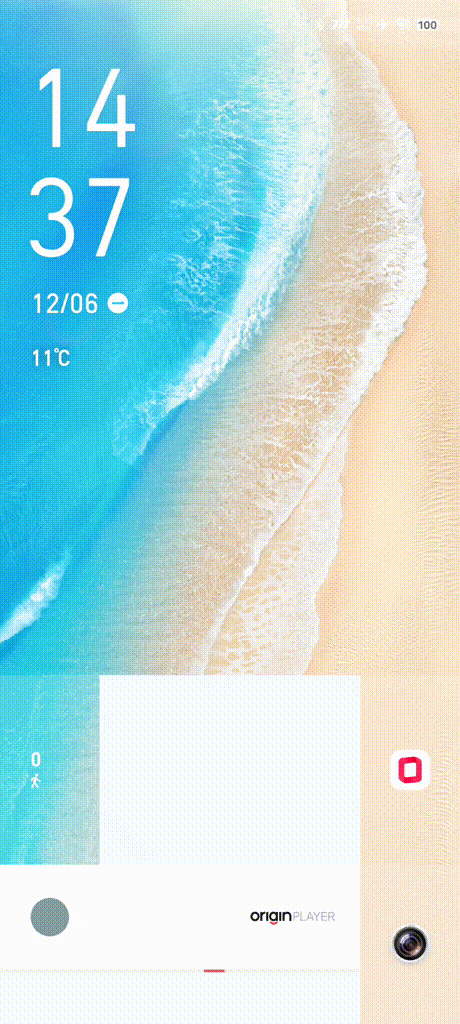在绝大多数人眼里,使用Word时几乎没使用过制表位。比如,在进行文档排版的时候,经常要对文档中的文本进行快速对齐排版,大家常会无限的敲空格对齐,而不是通过制表位(按【Tab】键)进行自动对齐。
因此,今天和大家分享Word中制表位的使用方法,帮助大家轻松快速地排版文档。
什么是制表位?默认情况下,我们在Word文档中每按下一次【Tab】键,插入点即会自动向右侧移动2个字符的位置,定位到新的位置,这个位置就被称为制表位。简单来说,制表符所指定的位置就叫制表位。
这里提到的又制作符是什么呢?
制作符是指Word水平标尺上显示的一种符号,这个符号就是制表位所在位置的标记。其作用是用以规范在文档中输入的各字符或者文本的位置。

下图文字排版简单,看起来一团糟,通过制表位的设置,轻松排版文字。

选中文字内容,在标尺上要排列的位置双击即可进入制表位设置,对齐方式选择居中对齐,确定之后,在要分隔的位置上按下tab键即可。

手动目录页如何对齐呢?

选中好文字,双击标尺位置,进入制表位设置,选择对齐方式,前导符选择第2种,同样将光标定位在页码和文字中间,按下Tab键即可。

Word下划线也是一件头疼的事情,特别是合同上的下划线,经常对齐不了,用制表位轻松解决。

选中文字,双击要对齐的位置,选择第4种前导符即可。使用tab键进行分隔对齐。

用Word制作菜单也是同样的方法,使用制表位简单又高效。

这里从右往左设置制表位,在需要的位置上选择前导符,中间两种菜品分开的位置上无需前导符。

以上就是关于Word制表位使用技巧,学会制表位设置,排版无忧!
,